注意事項
- このページで紹介する技は、Poser8では全く使えません。
データにアクセス出来なくなります。
- Poser9/Poser Pro 2012 では、再び日本語フォルダが利用できるようになっています
- また、ここで紹介するRuntime整理法を「OBJファイルやテクスチャファイルを内包するlibrariesフォルダ」に適用すると、フォルダ名に日本語を使用した場合Vueへの連携が出来なくなります。
- 以下の内容を試す場合、Runtimeを整理する2 や Runtimeを整理したらVueと連携出来なくなった を読んでからお願いします。
序文
フリーデータなどをダウンロードし過ぎてしまい、Poser のライブラリのドコにナニが入っているのかが分からなくなって来た時に試す整理方法の紹介。
Poser使いの方々は、各々独自に整理法を工夫し、データをまとめていると思う。このページでは、私の取っているデータ整理方法を紹介する。私の取っている方法はそれなりに時間はかかるが、個人的には使いやすく、気に入っている。
このページの概要
3DCGソフト、特に海外製品は、基本的に日本語のファイル名、フォルダ名はご法度であるが、私はフォルダを日本語名にして運用している。
「librariesフォルダ内のフォルダ名」だけであれば、日本語にしても問題は出ない。これでパッと見で判断できるようになる。(ここにobjファイルやテクスチャファイルを置いている場合はVueとの連携で問題が起きるので注意)
以下は私の libraries 内の様子
Characterフォルダ内は大別すると
・有料データ人物
(主にDAZ)
・無料データ人物
・有料服データ
(主にDAZ)
・無料データ
(更にV3、M3等フォルダを分ける)
とフォルダを作っている。とにかく階層を深く、ガンガンフォルダを作る。更にフォルダ名だけでは中身を想像し難いモノは日本語名を追加している。
※注意: ここにOBJファイルやテクスチャファイルがある場合は日本語化してはいけません。
例えば libraries の Character フォルダ内を上記の様にする。有料データ人物、有料データ服、無料データ服と大別してフォルダを作り、その中にV3、M3、好きな服職人さんのフォルダ等々、細かくフォルダを作ったり、階層を深く作って行き、一つのフォルダには大量にデータを突っ込まないようにする。
さらに、フォルダはアルファベット順に並ぶので、並んで欲しい順番にナンバリングしておくと使いやすくなる。
これをやると、どうなるか
Poser上のライブラリ
▲残念ながらここは文字化けしてしまう。
しかしプルダウンメニューを開くと・・・・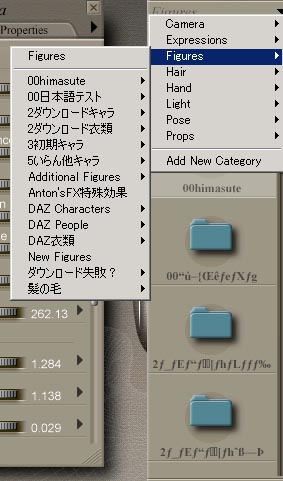
▲このようになる。
英語版Poserを使用すると、メニュー上では上図の様に文字化けして全然読めないが、プルダウンリストは文字化けを起こさない。
何が便利なのか?
自分の解りやすいカテゴリに分けておけば、目的のファイルまで一発でたどり着けるようになる。
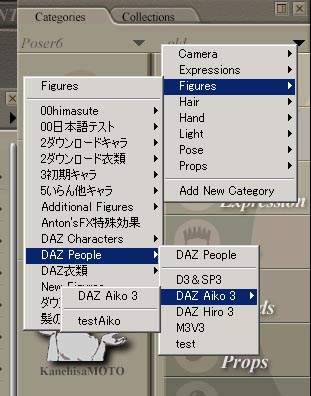
プルダウンリストを使えば、ワンクリックで階層の一番深い所まで一気に進める。
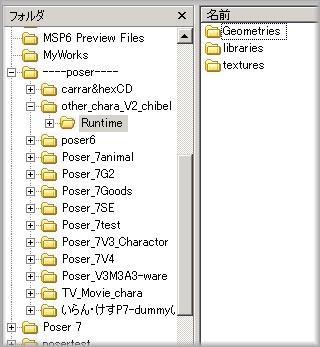
さらに、Runtimeが20GB越えた頃から、V2系フィギュア、V3系、V4系、コンパラ系、背景、動物、版権モノ、いらないモノと、Runtimeを細かく分けるようにしている。
HDDが圧迫した際、いらないものから順に別ドライブに移動出来るので便利だ。整頓に時間は掛かったが、目的のファイルを見つけるのにも系統だって探せるので便利になった。
肥大したRuntimeは、いつか必ず整理する日が来る。フリーデータをガンガン集めている人は、早いうちにRuntimeを複数に分けて運用する事を勧める。
お詫び2008.02.26
この記事を読んで、気軽にライブラリ内の構造を変更したり、フォルダ名を日本語に変更しちゃった方、ご迷惑おかけしました。
このRuntime整理法は、OBJファイルを移動させたり、CR2内部を書き換えたりと、結構大変な作業が必要になる場合があります。
私は元々objやテクスチャをライブラリの外に出し、英語名フォルダに放り込んで使っていた為、今まで気が付きませんでした。。。。詳細は以下で
Runtimeを整理したらVueと連携出来なくなった
